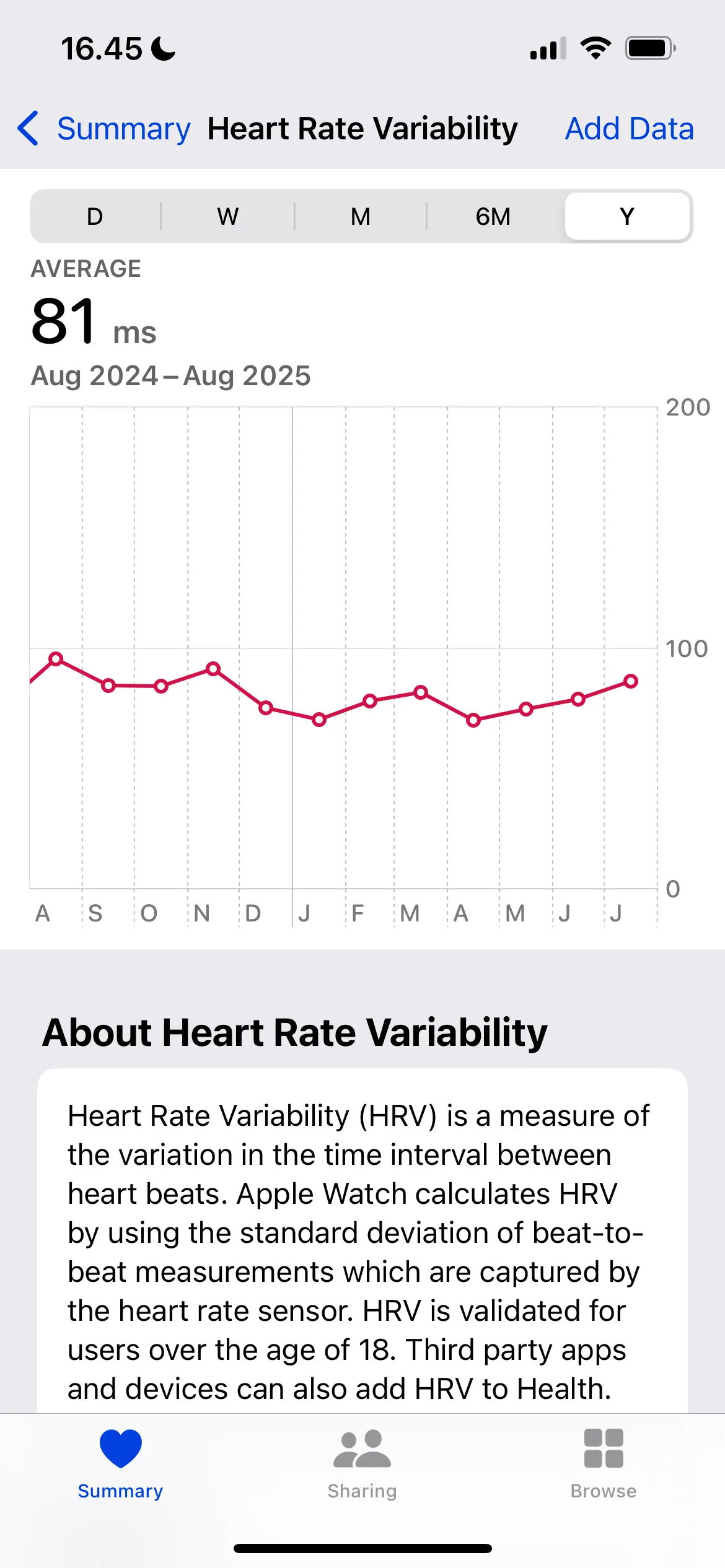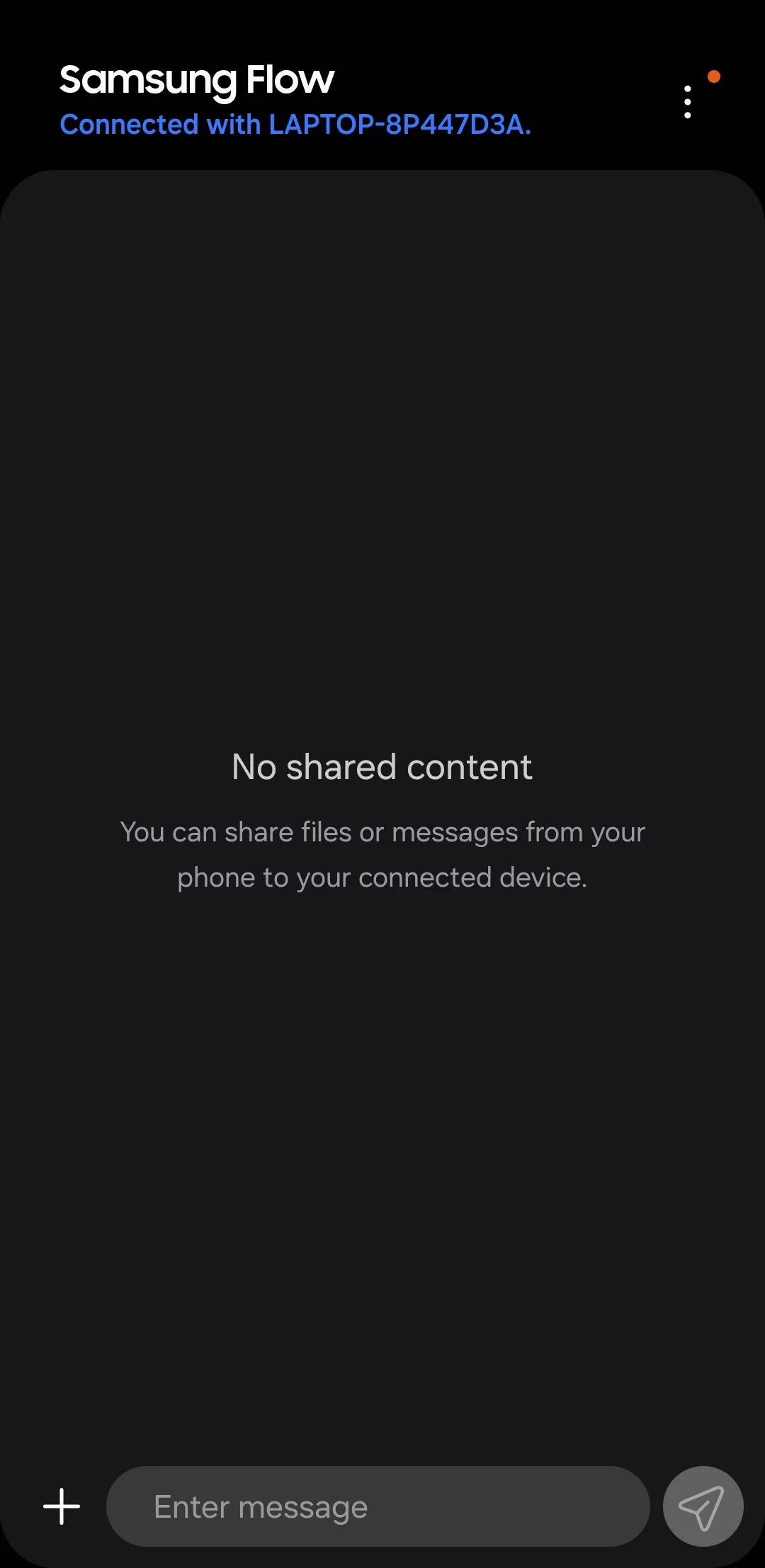Việc hết dung lượng lưu trữ trên điện thoại Samsung chỉ còn là vấn đề thời gian, trừ khi bạn đã mạnh tay sắm một phiên bản 1TB. Tuy nhiên, giải pháp không nhất thiết phải là xóa đi những bức ảnh yêu thích hay các ứng dụng quan trọng. Giao diện One UI của Samsung cung cấp nhiều tùy chọn thông minh giúp bạn dễ dàng lấy lại không gian lưu trữ, tối ưu hiệu suất thiết bị mà vẫn bảo toàn dữ liệu cá nhân. Bài viết này từ Thuthuatdidong.net sẽ hướng dẫn chi tiết các bước để bạn làm chủ bộ nhớ điện thoại Samsung của mình một cách chuyên nghiệp.
7. Dọn sạch Thùng rác
Bước đầu tiên bạn thường nghĩ đến khi điện thoại Samsung báo đầy bộ nhớ là loại bỏ các ảnh chụp màn hình cũ, ảnh mờ, video ngẫu nhiên hay hàng tá meme không còn nhớ lý do lưu. Nhưng nếu dung lượng điện thoại vẫn không thay đổi, có khả năng là những tệp đã xóa đó thực chất vẫn chưa biến mất hoàn toàn.
Thay vào đó, các tệp đã xóa sẽ nằm trong thư mục Thùng rác trong 30 ngày trước khi bị xóa vĩnh viễn. Đây là một tính năng tiện lợi phòng trường hợp bạn vô tình xóa nhầm thứ gì đó. Tuy nhiên, nếu không gian lưu trữ đang eo hẹp và bạn chắc chắn không cần đến những tệp đã xóa này, việc dọn sạch thư mục Thùng rác trên điện thoại Samsung có thể tạo ra sự khác biệt đáng kể.
Để dọn sạch Thùng rác, bạn truy cập Cài đặt > Chăm sóc thiết bị > Lưu trữ > Thùng rác. Nhấn vào Bộ sưu tập để xem các ảnh và video đã xóa. Nếu có bất kỳ nội dung nào đáng giữ lại, bạn có thể khôi phục từ đây. Ngược lại, hãy mở menu ba chấm và chọn Xóa để dọn sạch mọi thứ cùng lúc. Đừng quên làm tương tự cho Thùng rác trong ứng dụng Tệp của bạn; chỉ cần đảm bảo rằng bạn không cần bất kỳ thứ gì vì thao tác này sẽ xóa vĩnh viễn dữ liệu.
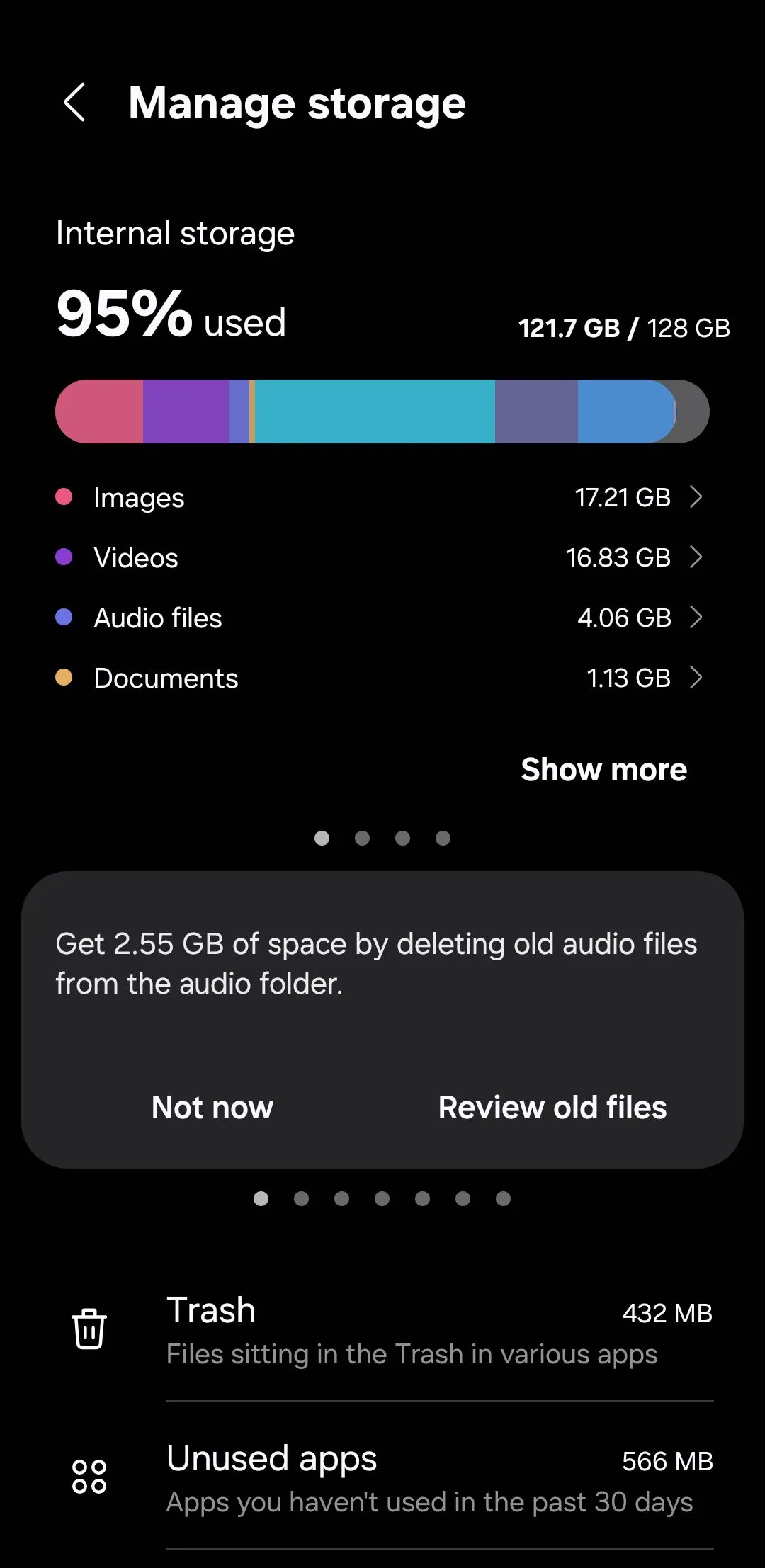 Giao diện quản lý bộ nhớ hiển thị mục Thùng rác trên điện thoại Samsung
Giao diện quản lý bộ nhớ hiển thị mục Thùng rác trên điện thoại Samsung
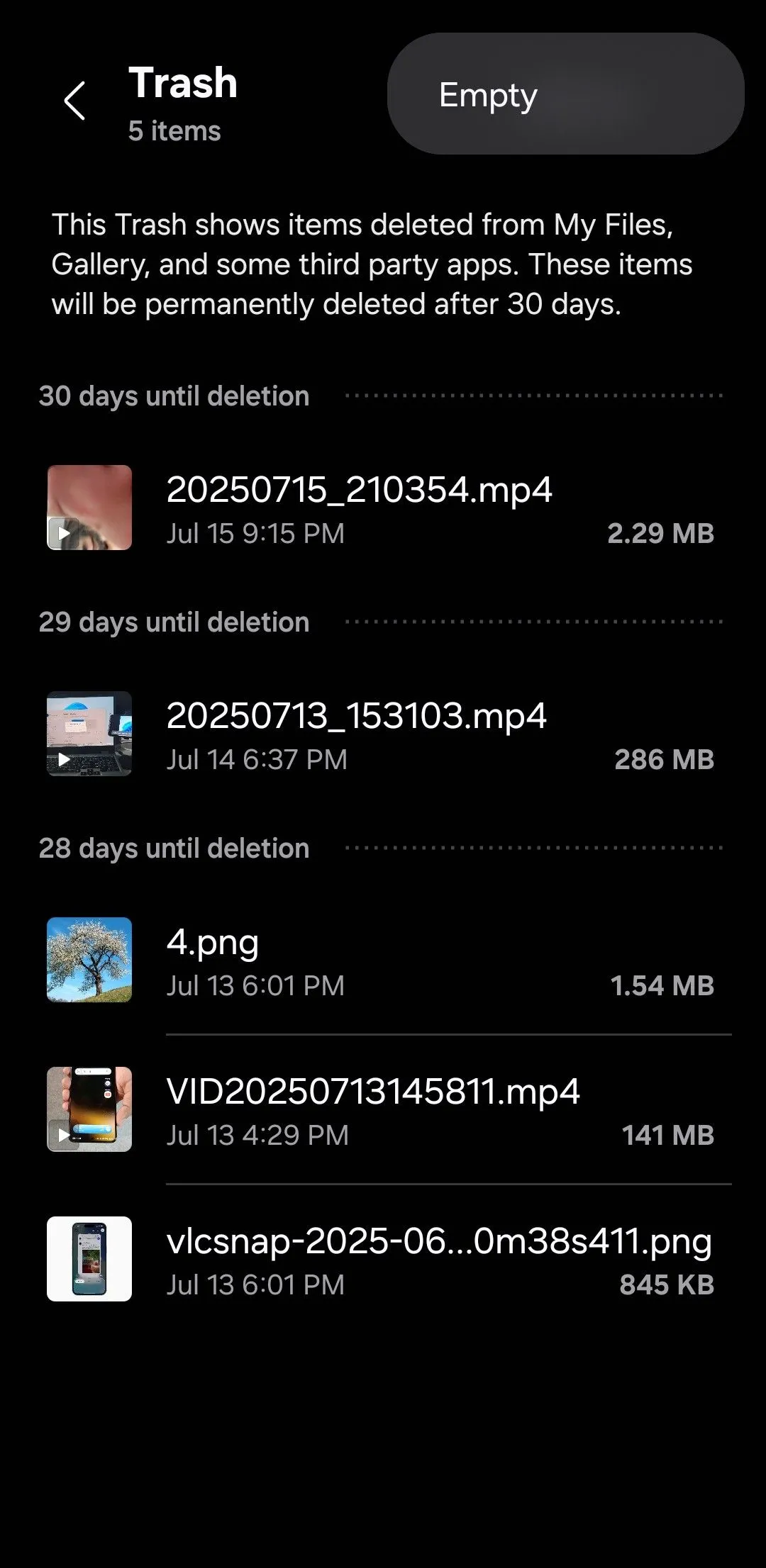 Tùy chọn 'Xóa' trong thư mục Thùng rác của Bộ sưu tập trên Samsung One UI
Tùy chọn 'Xóa' trong thư mục Thùng rác của Bộ sưu tập trên Samsung One UI
6. Loại bỏ Tệp trùng lặp
Theo thời gian, điện thoại Galaxy của bạn có thể chứa một số ảnh, video và tài liệu trùng lặp. Điều này có thể xảy ra khi cùng một tệp được tải xuống nhiều lần, hoặc hình ảnh được chia sẻ qua các ứng dụng và lưu nhiều lần, chẳng hạn.
Mỗi tệp trùng lặp có thể không chiếm nhiều không gian riêng lẻ, nhưng gộp lại, chúng có thể tiêu tốn một lượng bộ nhớ đáng ngạc nhiên. May mắn thay, bạn không cần bất kỳ ứng dụng bên thứ ba nào để xóa các tệp trùng lặp khỏi điện thoại Samsung của mình.
Hãy vào Cài đặt > Chăm sóc thiết bị > Lưu trữ > Tệp trùng lặp. Nhấn vào Tất cả ở góc trên bên trái, và điện thoại Samsung của bạn sẽ tự động chọn các phiên bản trùng lặp của mỗi tệp, giữ nguyên bản gốc. Sau khi hoàn tất, nhấn Xóa để loại bỏ chúng. Theo mặc định, các tệp này sẽ được chuyển vào thư mục Thùng rác, vì vậy đừng quên dọn sạch nó sau đó để giải phóng dung lượng thực sự.
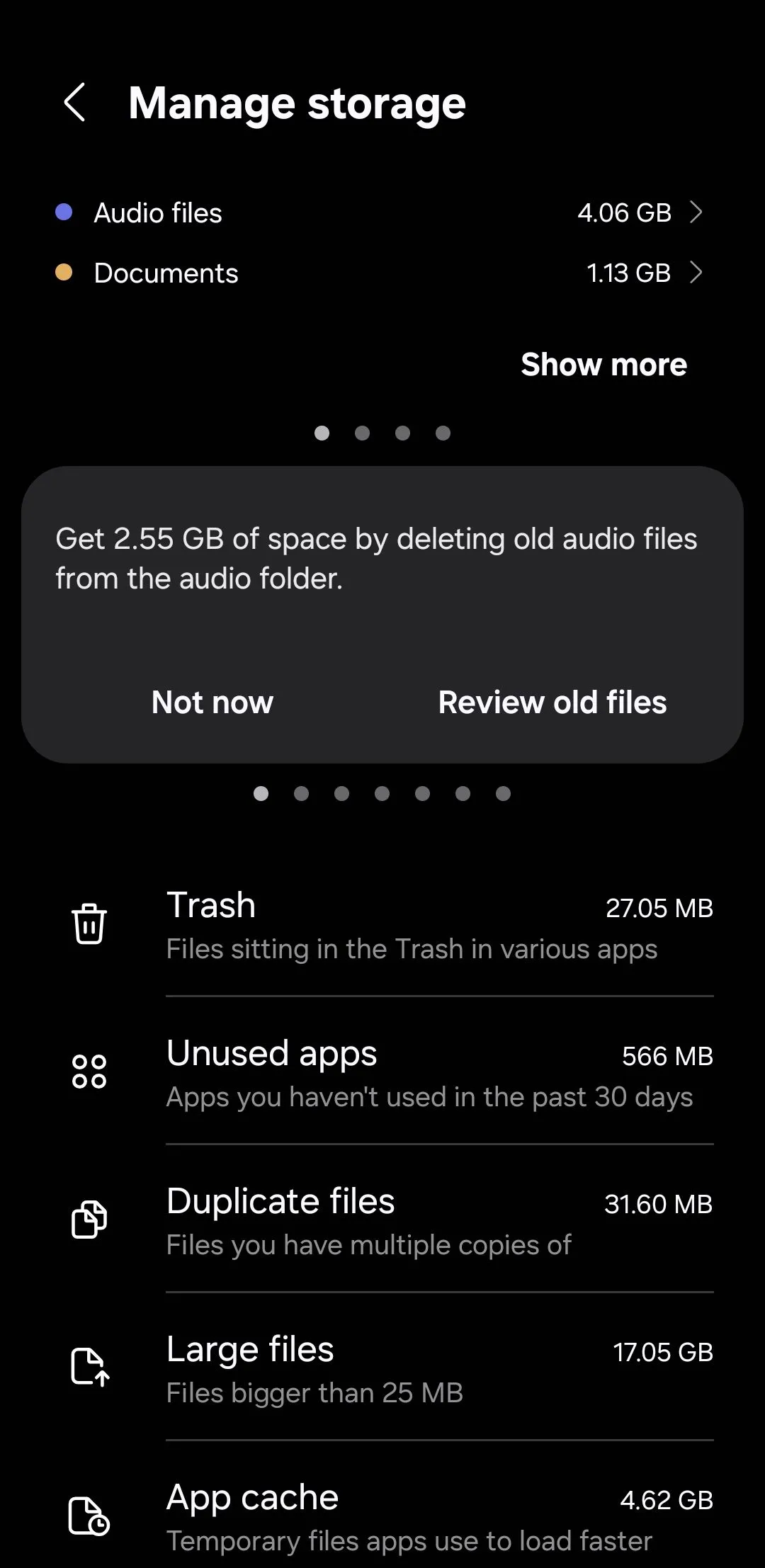 Mục 'Tệp trùng lặp' trong menu quản lý bộ nhớ của điện thoại Samsung Galaxy
Mục 'Tệp trùng lặp' trong menu quản lý bộ nhớ của điện thoại Samsung Galaxy
5. Lưu trữ hoặc Gỡ cài đặt Ứng dụng không sử dụng
Thật dễ dàng bỏ qua việc có bao nhiêu ứng dụng và trò chơi đang nằm trên điện thoại của bạn, bao gồm cả những ứng dụng bạn đã tải xuống cho một nhu cầu nhất thời và chưa bao giờ chạm vào kể từ đó. Gỡ bỏ các ứng dụng hoặc trò chơi không sử dụng có thể giải phóng không gian nhanh hơn bạn nghĩ.
Điện thoại Samsung giúp bạn đơn giản hóa việc này bằng cách làm nổi bật các ứng dụng bạn chưa mở trong 30 ngày qua. Để xem chúng, hãy vào Cài đặt > Chăm sóc thiết bị > Lưu trữ > Ứng dụng không sử dụng. Sau đó, cuộn qua danh sách để tìm và chọn các ứng dụng bạn không cần, rồi nhấn Gỡ cài đặt để xác nhận.
Đối với một số ứng dụng, bạn cũng sẽ thấy tùy chọn Lưu trữ. Tùy chọn này sẽ xóa ứng dụng nhưng giữ nguyên dữ liệu của nó, vì vậy nếu bạn cài đặt lại sau này, mọi thứ sẽ vẫn như cũ. Nếu bạn không muốn làm thủ công, bạn có thể cài đặt Cửa hàng Play tự động lưu trữ các ứng dụng không sử dụng. Hãy vào Cài đặt Cửa hàng Play > Chung và bật tùy chọn Tự động lưu trữ ứng dụng. Tính năng này sẽ tự động loại bỏ các ứng dụng bạn không sử dụng trong một thời gian, mà không xóa dữ liệu của chúng.
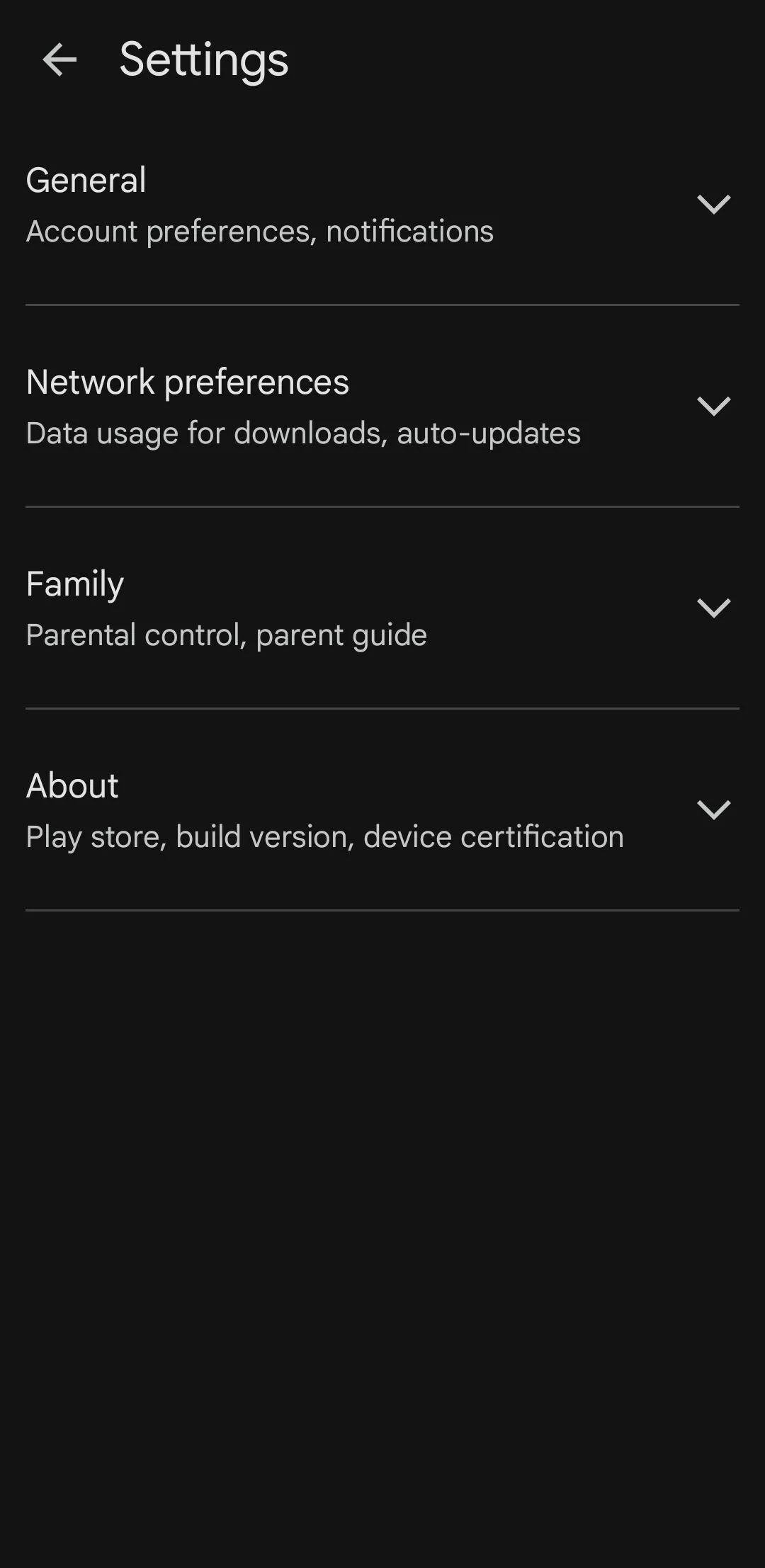 Menu cài đặt Play Store với tùy chọn tự động lưu trữ ứng dụng trên điện thoại Samsung
Menu cài đặt Play Store với tùy chọn tự động lưu trữ ứng dụng trên điện thoại Samsung
4. Xóa bộ nhớ đệm của ứng dụng
Ngay cả các ứng dụng và trò chơi bạn sử dụng thường xuyên cũng có thể hưởng lợi từ việc dọn dẹp định kỳ. Mỗi khi bạn lướt mạng xã hội, phát video hoặc chơi game, các ứng dụng đó sẽ lưu trữ các bit dữ liệu tạm thời—gọi là bộ nhớ đệm (cache)—để giúp tăng tốc các hoạt động phổ biến vào lần tới.
Theo thời gian, dữ liệu bộ nhớ đệm có thể âm thầm tích tụ và chiếm một phần lớn dung lượng lưu trữ của bạn. Trong khi hầu hết các điện thoại Android yêu cầu bạn xóa bộ nhớ đệm từng ứng dụng một, One UI của Samsung cung cấp một giải pháp nhanh hơn. Thay vì phải duyệt qua từng ứng dụng riêng lẻ, bạn có thể xóa tất cả bộ nhớ đệm của ứng dụng cùng một lúc.
Đi tới Cài đặt > Chăm sóc thiết bị > Lưu trữ > Bộ nhớ đệm ứng dụng. Chạm vào Tất cả ở góc trên bên trái để chọn mọi ứng dụng, sau đó nhấn Xóa bộ nhớ đệm để loại bỏ các tệp tạm thời. Nếu có một vài ứng dụng bạn muốn giữ lại—có thể là những ứng dụng bạn sử dụng mọi lúc—bạn có thể bỏ chọn chúng trước khi xác nhận.
Việc xóa bộ nhớ đệm trên điện thoại Samsung sẽ không xóa bất kỳ dữ liệu cá nhân, thông tin đăng nhập hoặc cài đặt đã lưu nào của bạn; nó chỉ đơn giản là xóa các tệp tạm thời. Các ứng dụng có thể cảm thấy chậm hơn một thời gian sau khi làm điều này, vì các tệp bộ nhớ đệm ngăn chúng phải tải xuống dữ liệu phổ biến nhiều lần.
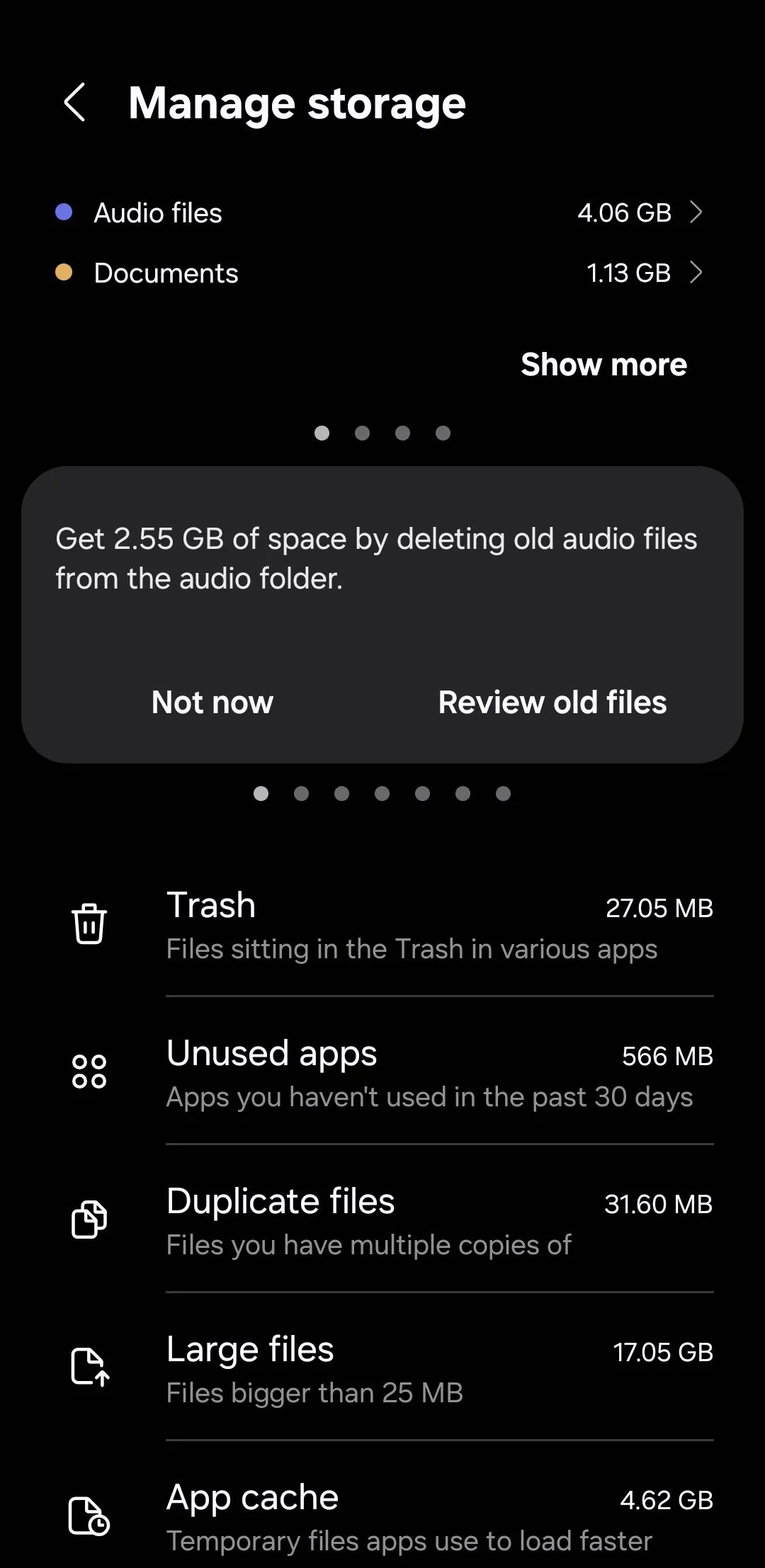 Mục 'Bộ nhớ đệm ứng dụng' trong menu quản lý bộ nhớ trên điện thoại Samsung
Mục 'Bộ nhớ đệm ứng dụng' trong menu quản lý bộ nhớ trên điện thoại Samsung
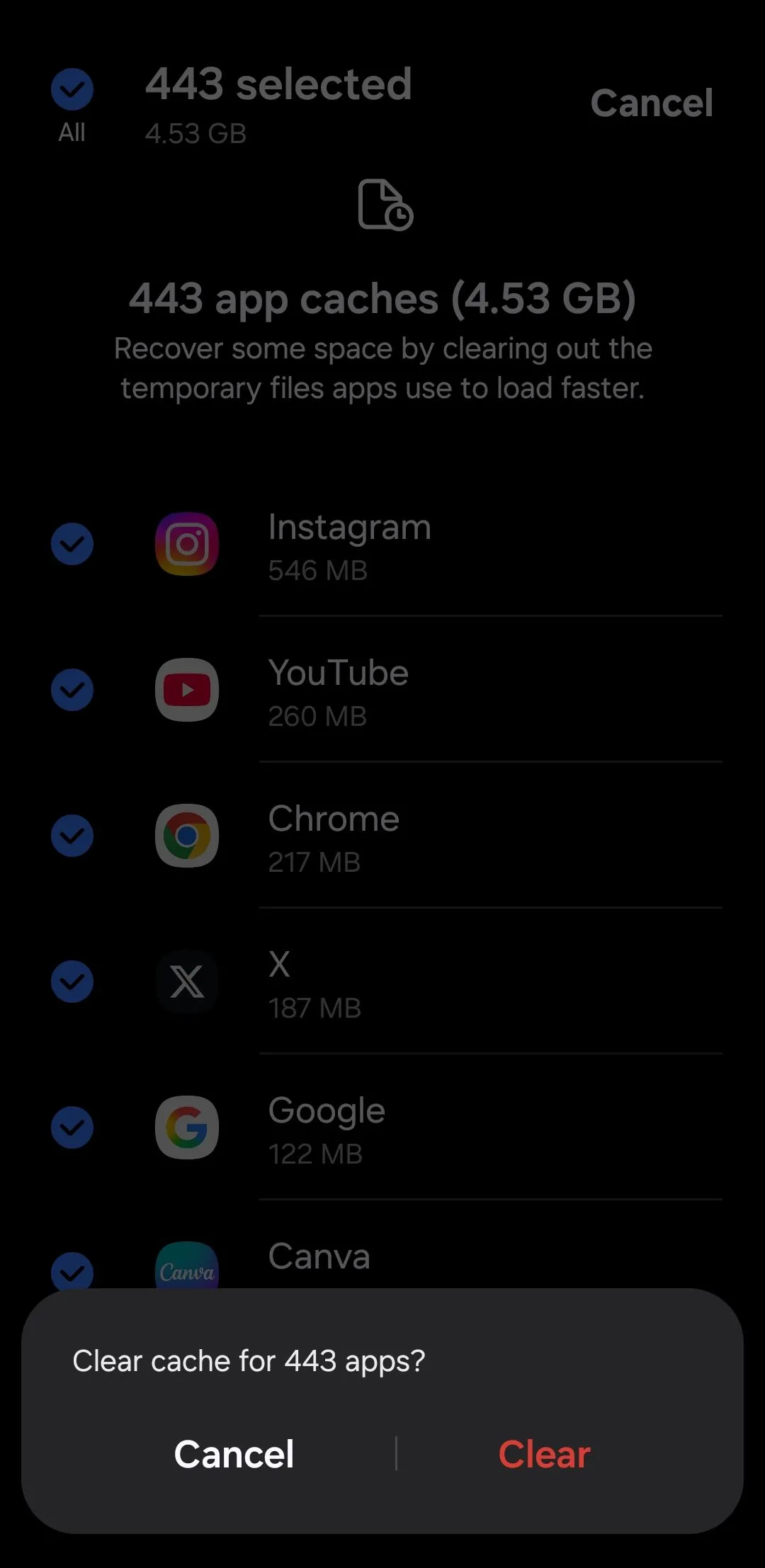 Tùy chọn xóa tất cả bộ nhớ đệm của ứng dụng trên giao diện One UI Samsung
Tùy chọn xóa tất cả bộ nhớ đệm của ứng dụng trên giao diện One UI Samsung
3. Xóa các tệp ngoại tuyến cũ không cần thiết
Các ứng dụng như Google Maps, Spotify, Netflix, YouTube và nhiều ứng dụng khác đều giúp bạn dễ dàng tải xuống nội dung để sử dụng ngoại tuyến. Bằng cách này, bạn có thể nghe, xem hoặc điều hướng ngay cả khi không có kết nối internet. Tuy nhiên, sự tiện lợi đó phải trả giá bằng dung lượng lưu trữ.
Theo thời gian, một danh sách phát bạn đã lưu cho một chuyến đi hoặc bản đồ ngoại tuyến bạn đã tải xuống có thể tích tụ thành một lượng lớn không gian lưu trữ. Thật dễ dàng quên xóa chúng đi khi bạn không còn cần nữa.
Để dọn dẹp chúng, hãy bắt đầu bằng cách kiểm tra các ứng dụng mà bạn có khả năng đã tải xuống nội dung. Trong Spotify, vào Thư viện của bạn và xóa các album hoặc danh sách phát đã tải xuống mà bạn không còn nghe. Trong YouTube, mở Cài đặt > Tải xuống để xóa các video cũ. Netflix có tab Tải xuống, và Google Maps cho phép bạn quản lý bản đồ ngoại tuyến trong Cài đặt > Bản đồ ngoại tuyến.
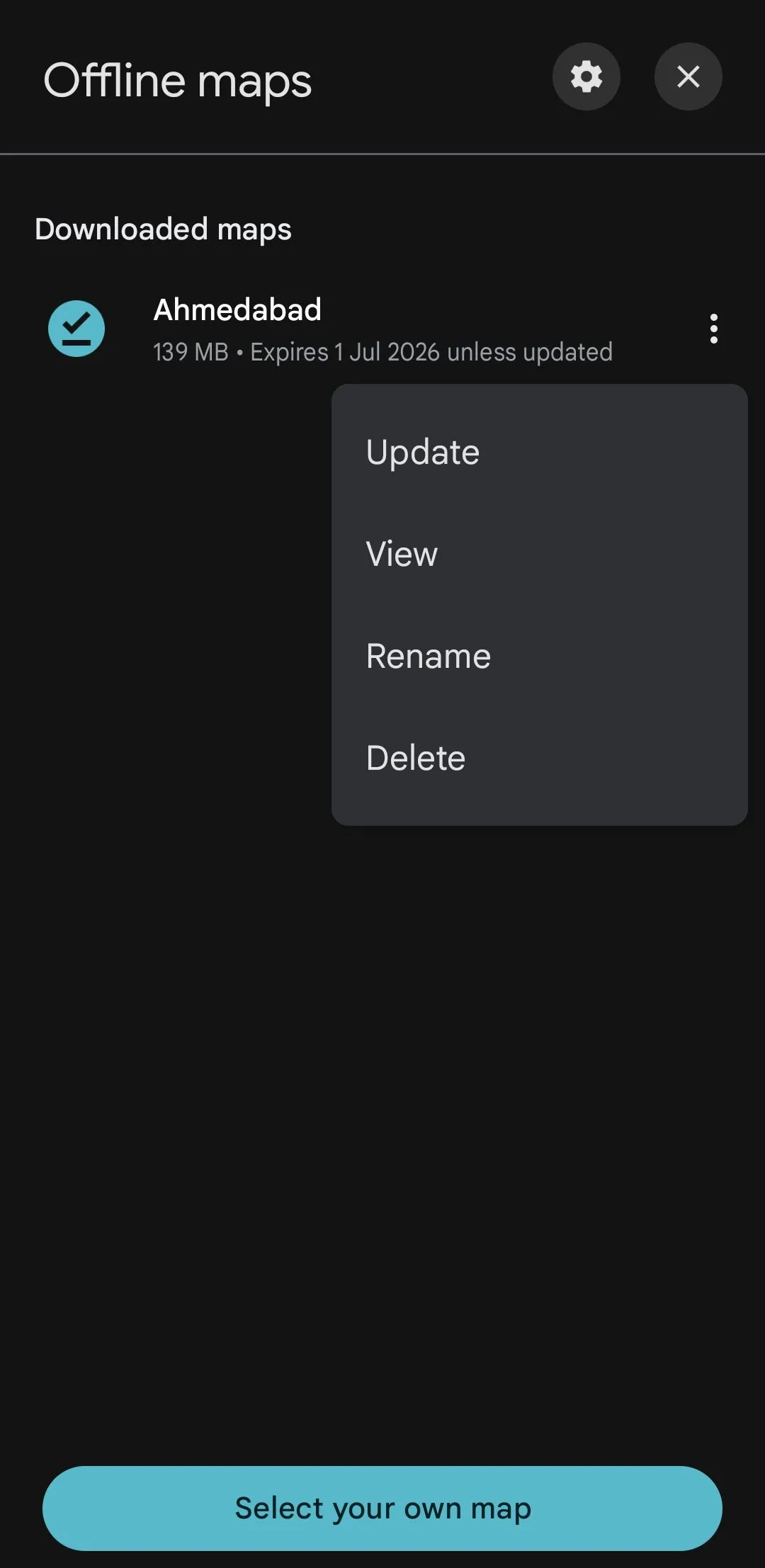 Menu bản đồ ngoại tuyến trong ứng dụng Google Maps trên điện thoại Samsung
Menu bản đồ ngoại tuyến trong ứng dụng Google Maps trên điện thoại Samsung
2. Di chuyển video lớn lên đám mây
Camera điện thoại Samsung của bạn rất tuyệt vời để quay video 4K, nhưng tất cả những video sắc nét, chất lượng cao đó có thể nhanh chóng chiếm hết dung lượng lưu trữ. Nếu việc xóa chúng không phải là một lựa chọn, bạn có thể di chuyển một số video lớn hơn lên đám mây để điện thoại của bạn có thêm không gian.
Ứng dụng Thư viện Samsung bao gồm tính năng tích hợp OneDrive, biến nó thành một tùy chọn tiện lợi để lưu trữ những video lớn đó. OneDrive cung cấp cho bạn 5 GB dung lượng lưu trữ miễn phí, nhưng bạn có thể nâng cấp lên gói Microsoft 365 Basic để có 100GB dung lượng với giá 2 USD/tháng.
Nếu bạn thích các dịch vụ đám mây của Google, ứng dụng Google Photos cho phép bạn sao lưu các tệp video lớn riêng lẻ. Để tìm chúng dễ dàng, hãy mở menu Lưu trữ, nhấn Tệp lớn, và sử dụng bộ lọc thả xuống để chọn Video.
Và tất nhiên, bạn không cần giới hạn bản thân chỉ với các video lớn—hãy thoải mái di chuyển ảnh hoặc các tệp khác nếu cần. Sau khi bạn đã di chuyển các tệp lớn đó lên đám mây, bạn có thể xóa chúng khỏi bộ nhớ cục bộ của điện thoại. Chỉ cần nhớ rằng nếu bạn chỉ có một tệp ở một vị trí, nó không thực sự được sao lưu an toàn. Bạn cũng có thể cân nhắc di chuyển các tệp lớn sang PC của mình, hoặc mua một ổ đĩa flash USB-C có thể kết nối với điện thoại để sao lưu video.
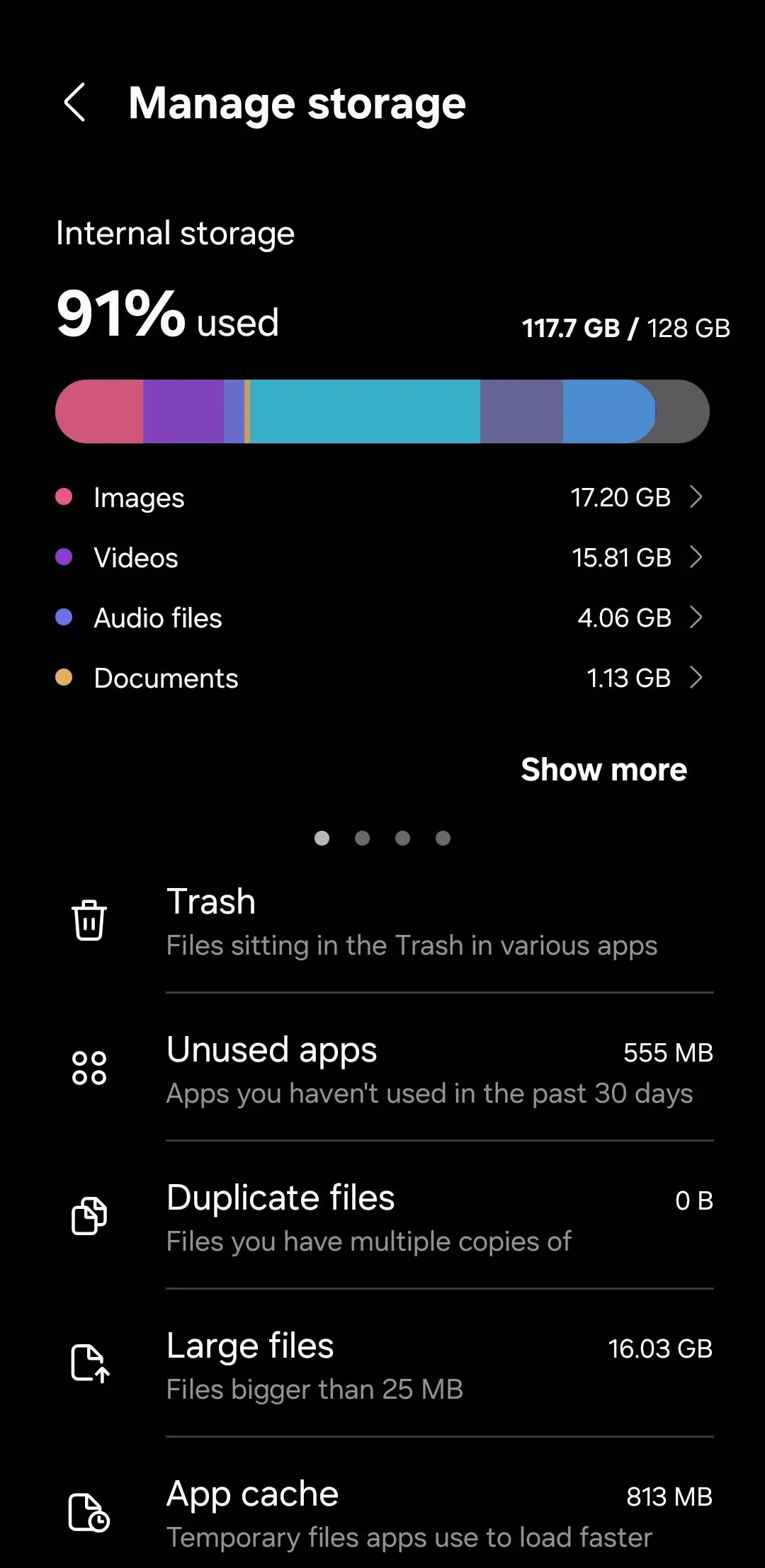 Mục 'Tệp lớn' trong menu quản lý bộ nhớ của điện thoại Samsung
Mục 'Tệp lớn' trong menu quản lý bộ nhớ của điện thoại Samsung
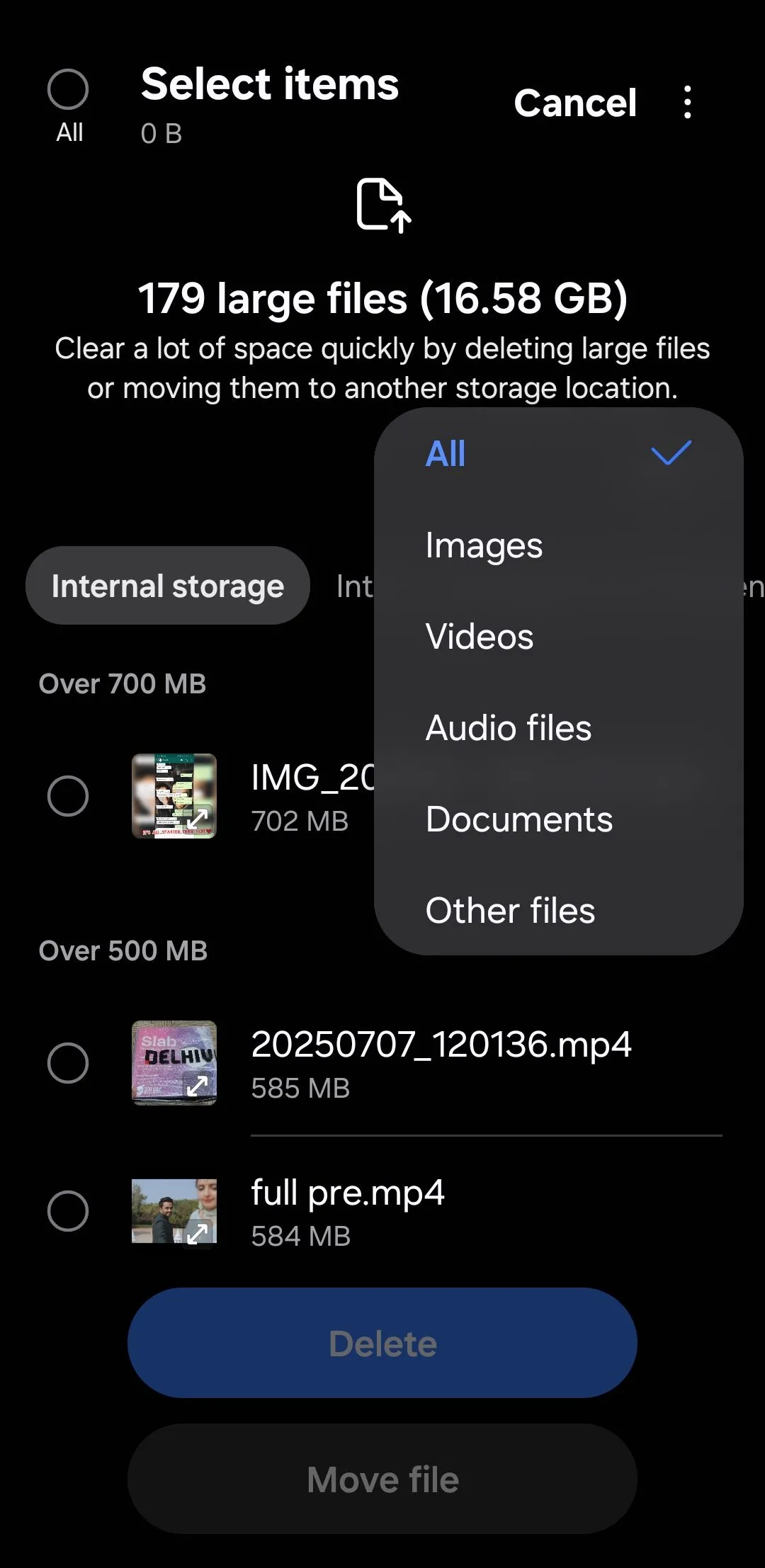 Tùy chọn lọc và xem các tệp video dung lượng lớn trên điện thoại Samsung
Tùy chọn lọc và xem các tệp video dung lượng lớn trên điện thoại Samsung
1. Loại bỏ “Tệp khác”
Khi bạn kiểm tra phân tích dung lượng lưu trữ của điện thoại Samsung, bạn có thể đã nhận thấy danh mục Tệp khác (Other files) đang âm thầm chiếm vài gigabyte. Phần này có thể khá bí ẩn vì nó là nơi tổng hợp dữ liệu như tệp hệ thống, dữ liệu bộ nhớ đệm, phần còn sót lại của ứng dụng và các tệp tạm thời không thuộc các danh mục rõ ràng hơn như ảnh, video hoặc ứng dụng.
Một lượng dung lượng Khác là bình thường. Nhưng nếu nó chiếm một lượng không gian lớn bất thường, cách hiệu quả nhất để lấy lại nó là thực hiện khôi phục cài đặt gốc. Tin tốt là Samsung cung cấp tính năng sao lưu đám mây tạm thời miễn phí sử dụng và lưu trữ dữ liệu điện thoại của bạn trong tối đa 30 ngày. Nó sao lưu các ứng dụng, cài đặt, tin nhắn, lịch sử cuộc gọi và thậm chí cả bố cục màn hình chính của bạn.
Bạn có thể sử dụng tính năng sao lưu đám mây để thực hiện khôi phục cài đặt gốc an toàn mà không mất dữ liệu. Và một khi bạn làm điều đó, bạn có thể sẽ thấy danh mục lưu trữ Khác đó giảm đáng kể.
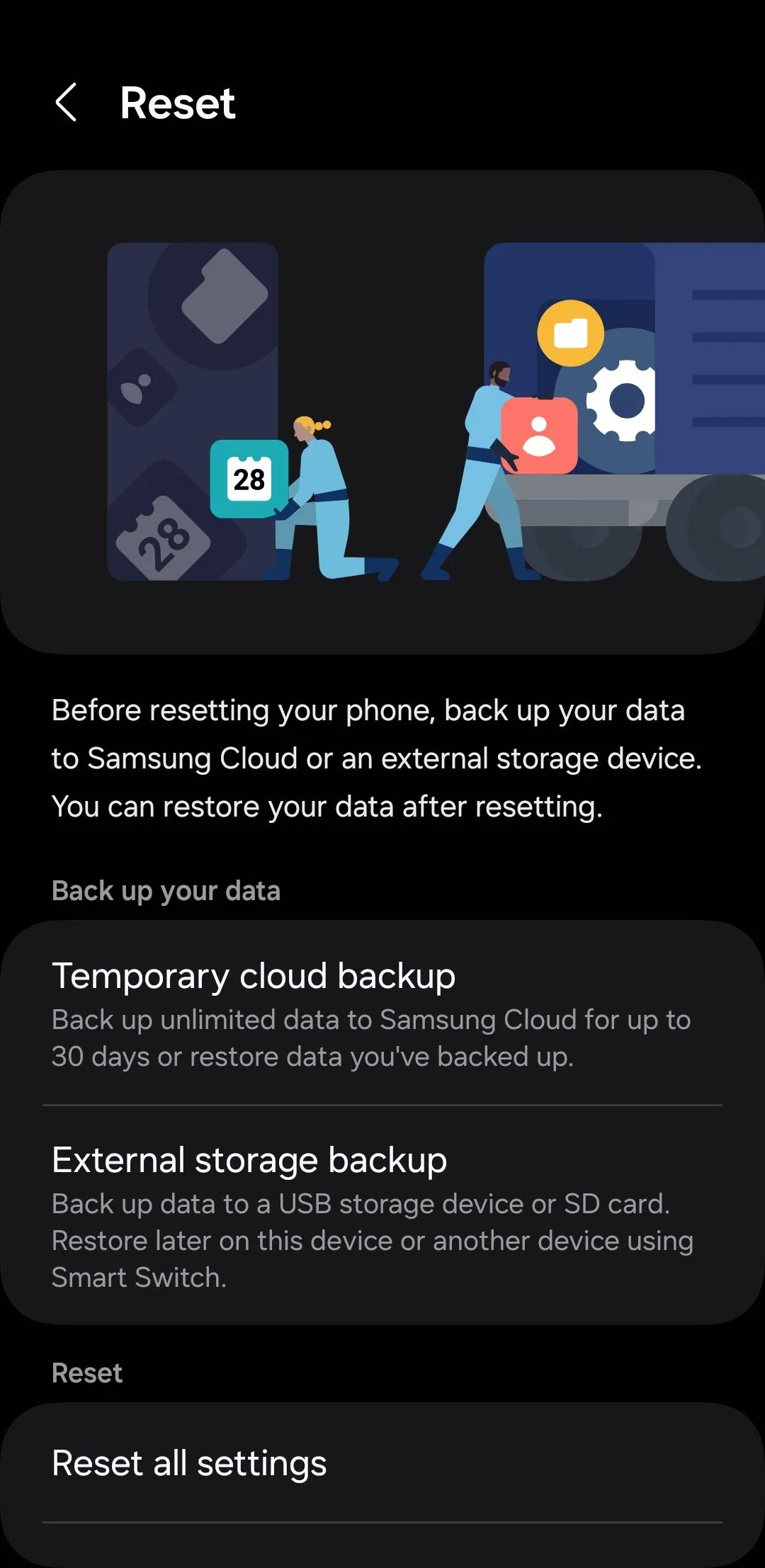 Menu 'Đặt lại' trong cài đặt điện thoại Samsung
Menu 'Đặt lại' trong cài đặt điện thoại Samsung
Việc hết dung lượng lưu trữ trên điện thoại Samsung không chỉ có nghĩa là ít không gian hơn cho ứng dụng và ảnh; nó còn có thể dẫn đến hiệu suất chậm chạp. Tin vui là One UI của Samsung cung cấp tất cả các công cụ cần thiết để giải phóng không gian mà không cần phải xóa bất cứ thứ gì quan trọng. Bằng cách áp dụng 7 phương pháp tối ưu bộ nhớ này, bạn có thể duy trì thiết bị của mình hoạt động mượt mà, hiệu quả và luôn sẵn sàng cho mọi nhu cầu. Hãy chia sẻ kinh nghiệm của bạn trong việc tối ưu hóa dung lượng lưu trữ điện thoại Samsung hoặc những mẹo khác mà bạn thấy hữu ích trong phần bình luận bên dưới!